在本教程中我將告訴大家如何給字母添加一些花邊來創(chuàng)建一個非常棒的花邊文字效果。

步驟1
第一件事是找到我們要使用的元素。有很多網(wǎng)站我們都可以找到好的矢量,比如這里:~ http://cameronmoll.com/archives/2008/05/25_resources_ornaments_fleurons/ 一番搜尋之后,我使用了這個矢量:(注:原矢量文件已經(jīng)丟失 所以沒有放上鏈接)。

步驟2
打開photoshop,創(chuàng)建一個新文檔。我使用了1680 x 1050像素大小做背景。在此之后,鍵入abduzeedo字母,去圖層>圖層樣式>漸變疊加。使用紅,黃,綠,亮藍的顏色。我使用的字體是futura(什么字體都ok 自己喜歡就好)。
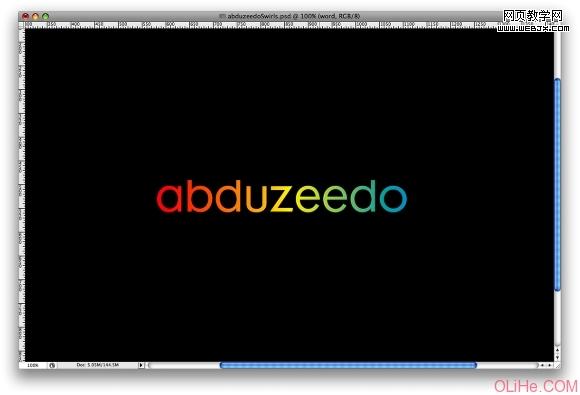
|||
步驟3(不知道為什么下面還有一個步揍3 -_-!)
讓我們開始在字母上混合矢量。首先,你必須找到你想點綴的字母進行適當?shù)难b飾。然后你要把它放在合適的位置上使它遵循字母的形狀。在下圖中你可以看到我們給“a”做的點綴。
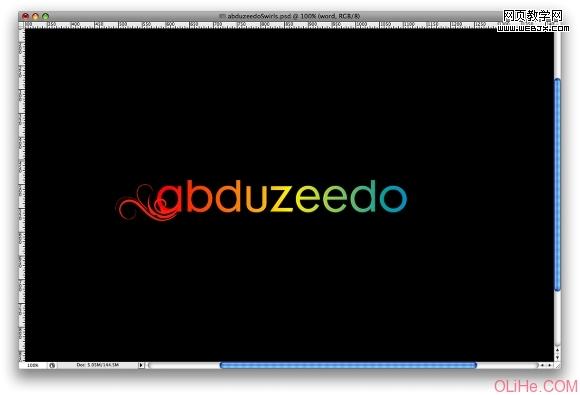
步驟3
把字母點綴之后,是時候添加一些深度了。讓我們使用圖層樣式來做到這一點。去圖層>圖層樣式>投影。使用正片疊底的混合模式以及黑色,不透明度100%,角度為-60%,距離為5像素,大小為5像素。(如下圖)
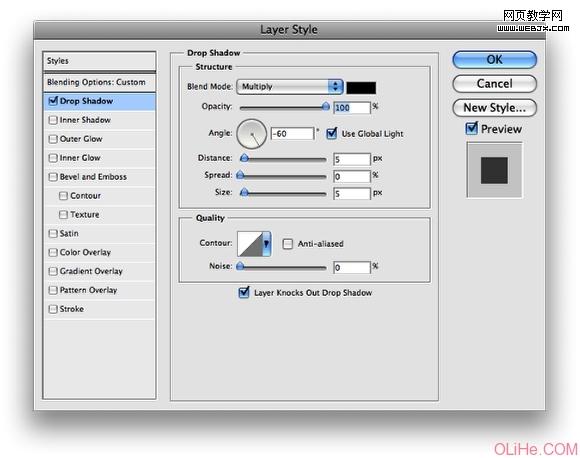
步驟4
在這里,我們要從圖層風格陰影中創(chuàng)建一個新層。去圖層>圖層樣式>創(chuàng)建圖層。這樣你現(xiàn)在就有了一個陰影層。
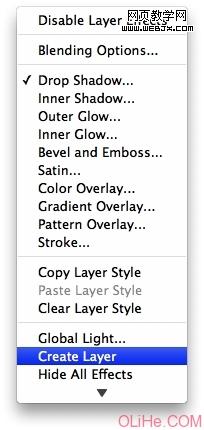
|||
步驟5
現(xiàn)在在你已有的陰影圖層上應用蒙版。去圖層>圖層蒙版>顯示全部。然后選擇畫筆工具(b)。顏色用黑色,筆刷直徑為45像素,0%的硬度。然后只需要在蒙版上涂抹來掩蓋一部分陰影。
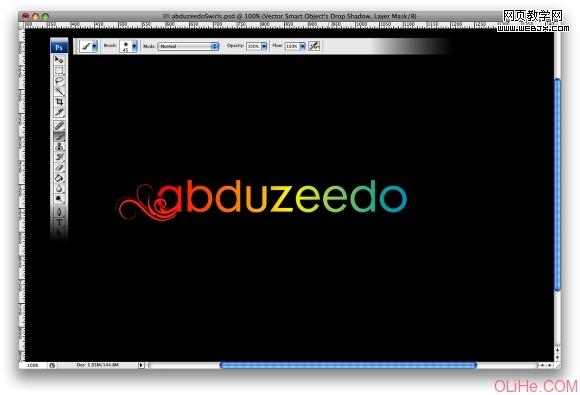
步驟6
對其他字母重復這些步驟。然而,沒有必要對每個字母都這樣做。我只是做了a, b, d, z, e, d, 和o。之后選擇裝飾和文字層,把它們合為一組并重新命名組為“logo”。提示:每個裝飾花紋的顏色要同該字母的顏色保持完美的漸變過度。
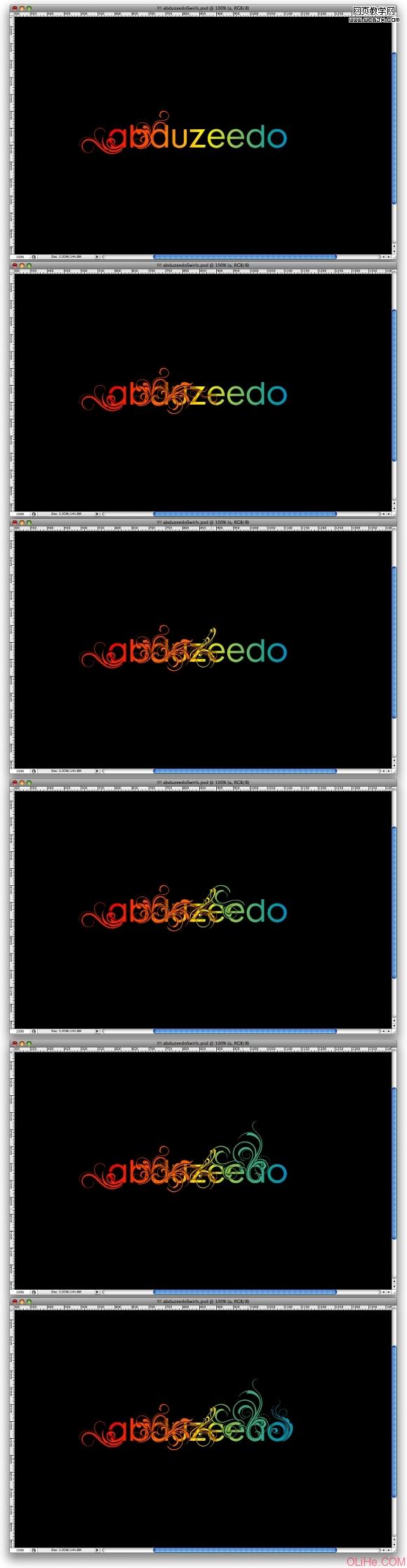
|||
步驟7
下面讓我們添加一些紋理圖像。你可以隱藏其他層。我們可以在這里找到紋理背景。下載vintage ii pack ,把“vintage10.jpg”圖像(注:沒找到這張圖片在哪里 同學們可以用其他背景代替)放到文檔中。由于圖像是1500像素而文檔是1680像素,因此你需要復制圖像,填補文檔剩余的部分。之后,到圖像>調整>色相/飽和度。使用色相49,飽和度19,亮度+35。
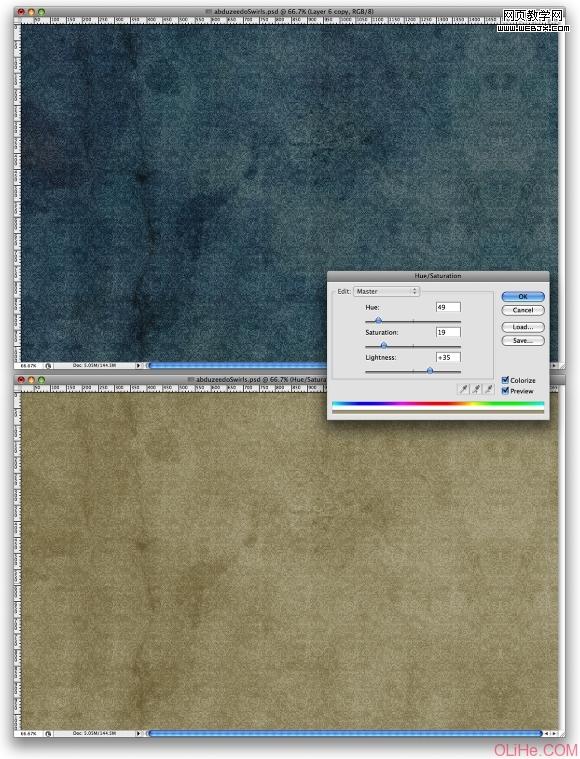
步驟8
下載“15_textures__art___vintage_by_jocosity”文件包(感謝missyuan.net網(wǎng)站提供下載本文件),把”textur2.jpg”放到文檔中。然后更改混合模式為疊加,去圖像>調整>色相/飽和度。使用色相+2,飽和度-41,明度-75。
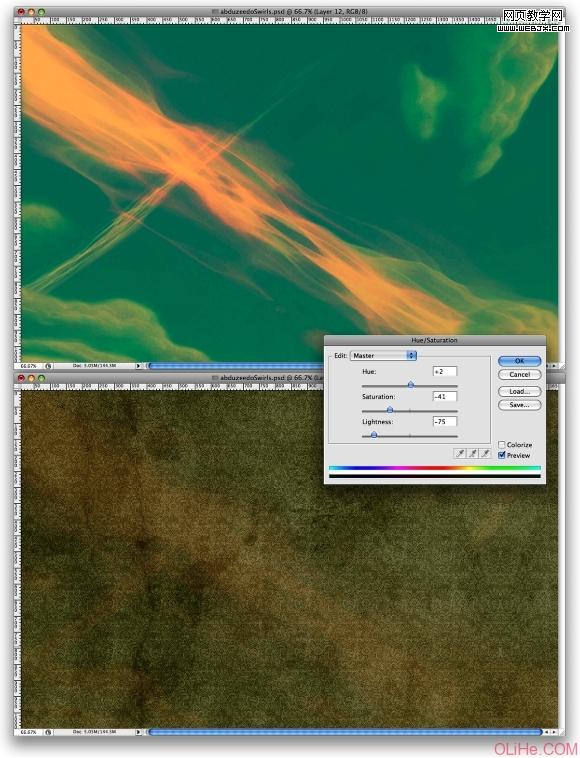
|||
步驟9
下載“old_paper_textures_by_lailomeiel”文件包,把“dsc02679.jpg”放到文檔中。它會遮住其他的紋理,因此我們需要改變它的混合模式為顏色減淡。現(xiàn)在,選擇所有的紋理層,合并它們。重命名組為textures。
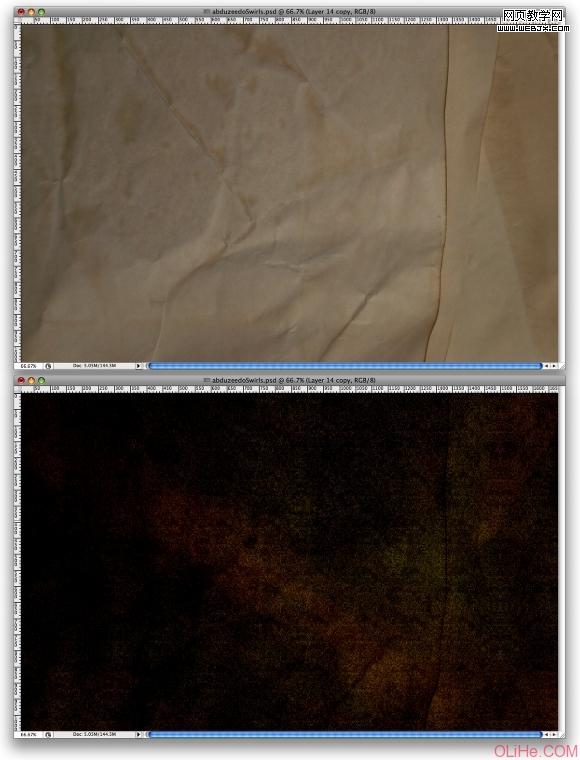
步驟10
選擇“logo”圖層組,去層>合并組。這將把圖層和所有組內(nèi)的東東轉化成一個單一的圖層組。然后去層>圖層樣式>投影。使用顏色減淡的混合模式,不透明度100%,角度-60,距離和大小為5px。
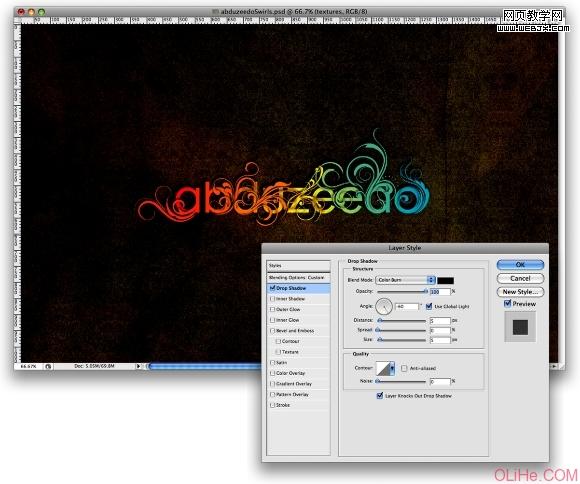
|||
步驟11
復制“texture”圖層組,更改“paper”圖層的混合模式為疊加。合并組以便建立一個單一的層。更改層的次序,把新的紋理層放到logo圖層的頂部。然后去層>創(chuàng)建剪貼蒙版,改變混合模式為正片疊底。再次復制紋理層確保它仍然有剪貼蒙版。然后,只需改變混合模式為疊加。
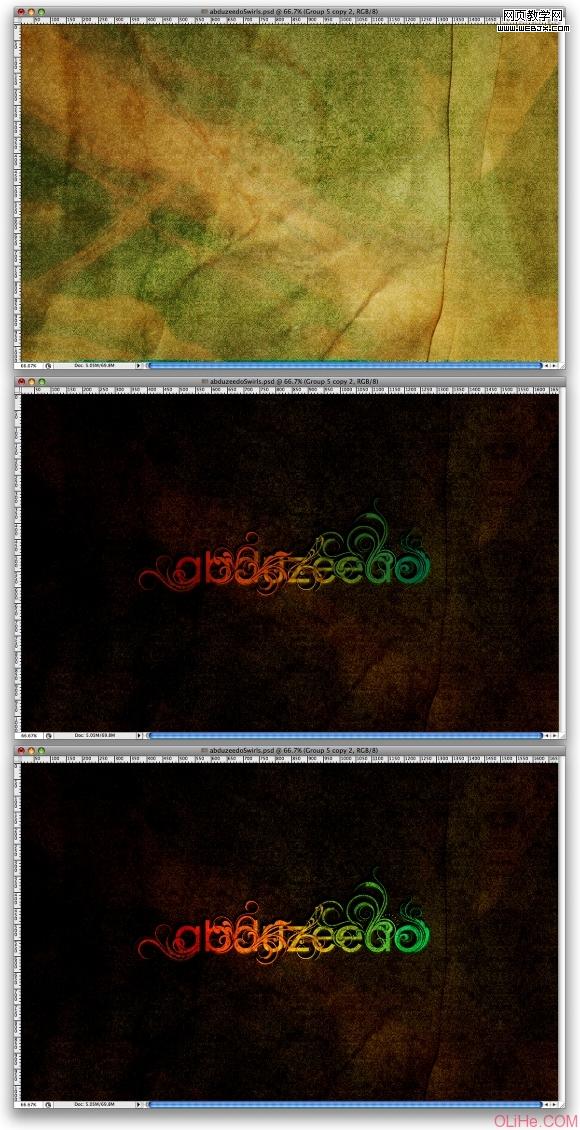
步驟12
合并“logo”層與兩個紋理剪貼蒙版層。復制組,合并為一個單層。然后去濾鏡>模糊>高斯模糊。使用半徑4.5像素,改變混合模式為屏幕,80%的不透明度。
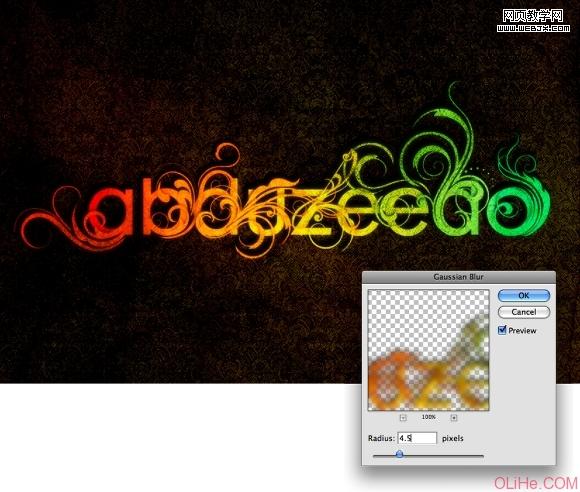
結論
在本教程中,我們學會了如何在文字上混合一些矢量花紋元素來制作一個不錯的花邊文字的效果。我們也結合了紋理和剪貼蒙版使我們的圖象顯得不再那么“干凈”。你可以創(chuàng)建很多不同的效果哦。(整篇教程有不明白的地方可以在下方留言 )

新聞熱點
疑難解答